Löschen Sie das Direktfenster mit VBA
- Direktes Fenster in Microsoft-Anwendungen
- Löschen Sie den Inhalt des Direktfensters manuell
- Löschen Sie den Inhalt des Direktfensters mit VBA
- Abschluss
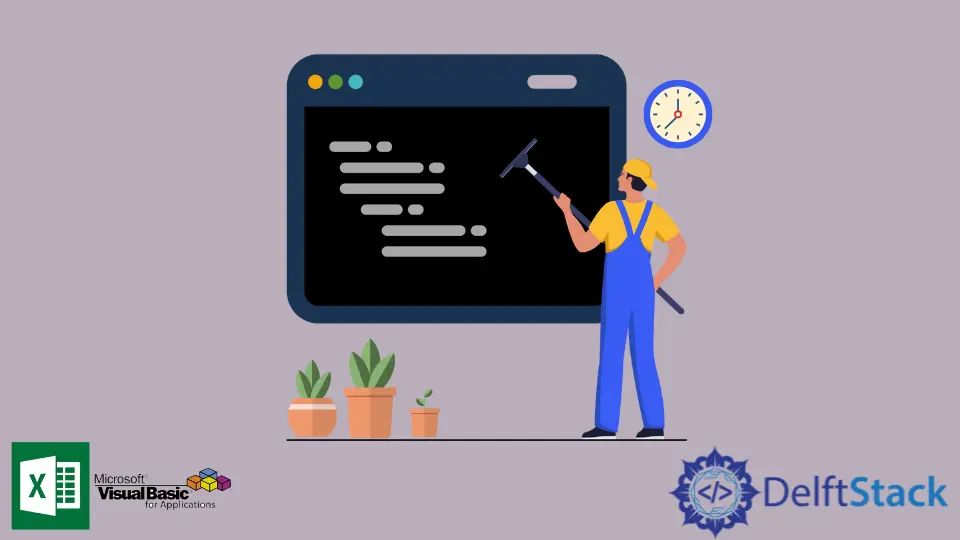
Dieser Artikel beschreibt, wie Sie den Inhalt des Direktfensters in Microsoft-Anwendungen mithilfe von VBA löschen.
Direktes Fenster in Microsoft-Anwendungen
Wenn Sie mit VBA vertraut sind, müssen Sie das Direktfenster kennen. Ein direktes Fenster wird zum Debuggen und Auswerten verschiedener Ausdrücke verwendet.
Es wird auch verwendet, um Anweisungen auszuführen und die Variablennamen auszugeben. Kurz gesagt, das unmittelbare Fenster ist die wesentliche Komponente für einen Programmierer.
In Microsoft Excel ist das VBA-Direktfenster ein Tool, das dem Benutzer Antworten zu den Excel-Dateien gibt. Darüber hinaus hilft es, den Code schnell auszuführen und zeigt auch die Ergebnisse des Codes an.
Das Sofortfenster erleichtert das Debuggen beim Schreiben von Makros erheblich, da Sie mit der Funktion Debug.Print die aktuellen Werte der Variablen überwachen können.
Wenn Sie das Direktfenster in Microsoft Excel öffnen möchten, führen Sie die folgenden Schritte aus:
-
Öffnen Sie das Menü Ansicht.
-
Wählen Sie die Option Direktfenster aus dem Menü.
Andernfalls können Sie auch eine Verknüpfung verwenden, um das Direktfenster zu öffnen. Die Tastenkombination CTRL+G öffnet das Direktfenster.
Der Inhalt innerhalb des unmittelbaren Fensters kann den Programmierer überwältigen; Machen Sie sich jedoch keine Gedanken über den geclusterten Datensatz, die Variablen und Ausdrücke. Das Löschen des Inhalts des Direktfensters ist mit einigen Verknüpfungen relativ einfach.
Es gibt zwei Möglichkeiten, den Inhalt des Direktfensters zu löschen. Die erste Möglichkeit besteht darin, den gesamten Inhalt des Fensters manuell zu entfernen.
Die zweite Möglichkeit besteht darin, den Inhalt des Fensters mit Hilfe eines Programms in VBA zu löschen. Das Programm automatisiert die Aufgabe und ermöglicht es Ihnen, den gesamten Inhalt des Fensters mit Hilfe eines Klicks zu entfernen (um das Makro auszuführen).
Löschen Sie den Inhalt des Direktfensters manuell
Mit zwei Methoden können Sie den Inhalt des Direktfensters manuell löschen. Beide Methoden sind ziemlich einfach und wurden unten im Detail beschrieben.
Verwenden Sie den Befehl >cls, um den Inhalt des Direktfensters manuell zu löschen
Die erste Methode zum Löschen des Inhalts des Direktfensters ist die Verwendung des Befehls >cls. Der Befehl >cls ist ein vordefinierter Befehlsalias für die >Edit. Alles löschen-Befehl.
Verwenden Sie den Befehl >cls im Direktfenster, um den gesamten Inhalt zu entfernen.
Verwenden Sie Tastenkombinationen, um den Inhalt des Direktfensters manuell zu löschen
Die zweite Methode zum Löschen des Inhalts des Direktfensters besteht darin, die verschiedenen Tastenkombinationen zu verwenden. Die Tastenkombinationen müssen wie folgt verwendet werden:
- STRG+G
- STRG+A
- DEL
Die drei oben aufgeführten Verknüpfungen führen verschiedene Aufgaben aus, um den Inhalt des Direktfensters zu löschen.
- Mit der Tastenkombination STRG+G wird das Sofortfenster aktiviert.
- Die Tastenkombination STRG+A wird verwendet, um den gesamten Inhalt des Direktfensters auszuwählen.
- Die Taste DEL wird verwendet, um die ausgewählten Inhalte aus dem Direktfenster zu löschen.
Mit den drei Shortcuts können Sie den Inhalt des Direktfensters einfach löschen. Die gleichen Tastenkombinationen werden im VBA-Programm verwendet.
Löschen Sie den Inhalt des Direktfensters mit VBA
Es gibt verschiedene Lösungen, um den Inhalt des Direktfensters zu löschen, indem Sie ein Programm in VBA schreiben. Die verschiedenen Lösungen werden unten im Detail besprochen.
Verwenden Sie Verknüpfungen, um den Inhalt des Direktfensters mit VBA zu löschen
Die erste Lösung verwendet die drei Tastenkombinationen - CTRL+G, CTRL+A, DEL . Das VBA-Programm zum Löschen des Direktfensters kann wie folgt geschrieben werden:
Sub example()
Dim i As Long
For i = 1 To 10
Debug.Print i
Next
Application.SendKeys "^g ^a {DEL}"
End Sub
Die Variable i ist als Inkrementvariable der Schleife definiert. Der Wert von i, der zwischen 1 und 10 liegt, wird mit dem Befehl Debug.Print in das unmittelbare Fenster gedruckt.
Die For-Schleife ist hier optional. Es ist in das Programm geschrieben, um einige Werte im Direktfenster auszugeben, wenn es leer ist.
Der Hauptbefehl ist Application.SendKeys, der die drei Abkürzungen verwendet, die durch ^g ^a {DEL} dargestellt werden. Das unmittelbare Fenster enthält nun keinen Inhalt mehr.
Fügen Sie dem Fenster Leerzeichen hinzu, um ein klares Direktfenster mit VBA anzuzeigen
Wenn Sie etwas zögern, den gesamten Inhalt des Direktfensters zu löschen, ist dies die ideale Lösung für Sie. Anstatt den Inhalt aus dem Fenster zu löschen, können Sie dem Fenster Leerzeichen hinzufügen.
Dadurch wird der gesamte Inhalt nach oben verschoben und ein klares, unmittelbares Fenster angezeigt. Dazu wird folgender VBA-Code geschrieben:
Sub example()
Dim i As Long
For i = 0 To 100
Debug.Print " "
Next i
End Sub
Um Leerzeichen zu drucken, können Sie auch den folgenden Befehl in VBA verwenden:
Debug.Print String(65535, vbCr)
Die vorgeschlagene Lösung funktioniert nur, wenn sich die Position des Caret am Ende des unmittelbaren Fensters befindet. Diese Lösung funktioniert möglicherweise, wenn Sie das Fenster nicht interaktiv verwenden und den Inhalt nur mit dem Befehl Debug.Print veröffentlichen.
Wenn Sie das Fenster jedoch aktiv verwenden, z. B. durch den Inhalt des Fensters navigieren, funktioniert die Lösung möglicherweise nicht optimal für Sie.
Fügen Sie dem Fenster neue Zeilen hinzu, um ein klares Direktfenster mit VBA anzuzeigen
Die dritte Lösung ist ebenfalls ein Hack, um zu vermeiden, dass der Inhalt des unmittelbaren Fensters gelöscht wird. Diese Lösung fügt dem unmittelbaren Fenster neue Zeilen hinzu und verschiebt den gesamten Inhalt nach oben.
Der Code zum Ausführen der Aufgabe lautet wie folgt:
Public Sub example(str As String, Optional clr As Boolean = False)
If clr= True Then
Application.SendKeys "^g^{END}", True
DoEvents
Debug.Print String(30, vbCrLf)
End If
Debug.Print str
End Sub
Der VBA-Code öffnet das Direktfenster, und die Tastenkombination CTRL+END bringt den Cursor an das Ende des Direktfensters. Leere neue Zeilen werden dem unmittelbaren Fenster hinzugefügt, um den alten Inhalt nach oben zu verschieben.
Die DoEvents sind ein wesentlicher Bestandteil der Durchführung. Es ergibt die Makroausführung, wodurch der Prozessor andere Tasks ausführen und andere Ereignisse gleichzeitig erkennen kann.
Abschluss
Microsoft Office-Anwendungen bieten zahlreiche Funktionen für ihre Benutzer. Mit der Hinzufügung von VBA ist es für Benutzer einfacher geworden, automatisierte Aufgaben mit nur wenigen Codezeilen auszuführen.
Sie können ein Makro schreiben, um den gesamten Inhalt des Direktfensters zu löschen, und das Makro unzählige Male verwenden.
Hello, I am Bilal, a research enthusiast who tends to break and make code from scratch. I dwell deep into the latest issues faced by the developer community and provide answers and different solutions. Apart from that, I am just another normal developer with a laptop, a mug of coffee, some biscuits and a thick spectacle!
GitHub